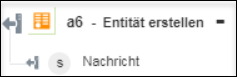Entität erstellen
Der Entitätstyp ist der Grundbaustein zur Beschreibung der Struktur von Daten mit dem Entity Data Model (EDM). In einem Konzeptmodell werden Entitätstypen aus Eigenschaften erstellt, und sie beschreiben die Struktur von Konzepten der obersten Ebene wie Kunden und Aufträgen in einer Geschäftsanwendung.
Eine Entität stellt ein bestimmtes Objekt wie z.B. einen bestimmten Kunden oder einen bestimmten Auftrag dar. Jede Entität muss einen eindeutigen Entitätsschlüssel innerhalb eines Entitätssatzes besitzen.
Ein Entitätssatz ist eine Sammlung von Instanzen für einen bestimmten Entitätstyp. Entitätssätze und Zuordnungssätze sind in einem Entitätencontainer logisch gruppiert. Entitätstypen unterstützen die Vererbung – ein Entitätstyp kann von einem anderen abgeleitet werden.
Verwenden Sie die Aktion Entität erstellen, um eine OData-Entität zu erstellen.
Führen Sie die folgenden Schritte aus, um die Aktion Entität erstellen in Ihrem Workflow zu verwenden:
1. Ziehen Sie die Aktion Entität erstellen unter OData in den Zeichenbereich, zeigen Sie mit der Maus auf die Aktion, und klicken Sie dann auf  . Oder: Doppelklicken Sie auf die Aktion. Das Fenster "Entität erstellen" wird geöffnet.
. Oder: Doppelklicken Sie auf die Aktion. Das Fenster "Entität erstellen" wird geöffnet.
2. Bearbeiten Sie bei Bedarf die Beschriftung. Standardmäßig ist der Beschriftungsname mit dem Aktionsnamen identisch.
3. Informationen zum Hinzufügen eines OData-Konnektortyps finden Sie unter Unterstützte OData-Konnektortypen.
Wenn Sie zuvor einen Konnektortyp hinzugefügt haben, wählen Sie den entsprechenden Konnektortyp aus, und wählen Sie unter Konnektor-Name den Konnektor aus.
4. Klicken Sie auf TESTEN, um den Konnektor zu validieren.
5. Klicken Sie auf KONNEKTOR ZUORDNEN, um die Aktion mit einem anderen Konnektor auszuführen als dem, den Sie zum Füllen der Eingabefelder verwenden. Geben Sie im Feld Laufzeit-Konnektor einen gültigen OData-Konnektornamen an. Weitere Informationen zu KONNEKTOR ZUORDNEN finden Sie unter Using Map Connector.
6. Wählen Sie in der Liste Entitätssatz einen Entitätssatz aus.
Nachdem Sie einen Entitätssatz ausgewählt haben, werden Felder für Eigenschaften und unterstützte Navigationseigenschaften angezeigt und ändern sich dynamisch basierend auf dem ausgewählten Entitätssatz.
7. Wählen Sie Formular aus, um Eingaben für individuelle Eigenschaften, unterstützte Navigationseigenschaften und Containment-Navigationseigenschaften im Formular vorzunehmen, oder wählen Sie JSON zuweisen aus, um eine einzelne JSON mit allen Eigenschaften, unterstützten Navigationseigenschaften und Containment-Navigationseigenschaften anzugeben.
Wenn der Typ der Navigationseigenschaft ein Entitätstyp ist, geben Sie eine einzelne ID an. Wenn der Typ der Navigationseigenschaft eine Sammlung eines Entitätstyps ist, geben Sie eine durch Trennzeichen getrennte Liste von IDs an.
8. Klicken Sie auf Weitere Felder anzeigen.
9. Klicken Sie unter der Gruppe Kopfzeilen auf Hinzufügen, um der Anforderung eine benutzerdefinierte Kopfzeile hinzuzufügen. Geben Sie ein Schlüssel-Wert-Paar an.
Klicken Sie auf Hinzufügen, um mehrere Schlüssel-Wert-Paare hinzuzufügen. Klicken Sie auf  , um hinzugefügte benutzerdefinierte Kopfzeilen zu löschen.
, um hinzugefügte benutzerdefinierte Kopfzeilen zu löschen.
10. Klicken Sie auf Fertig.
Ausgabeschema
Das Ausgabeschema für die Aktion Entität erstellen gibt eine Meldungszeichenfolge zurück.